Chcesz zacząć korzystać z Elementora i szukasz Samouczek WordPressa Elementora? Twoje poszukiwania kończą się tutaj. W tym artykule opowiem Ci o wszystkich rzeczach, które musisz wiedzieć o Elementorze.
Od instalacji po utworzenie bardzo stylowej strony, wszystkie Twoje wątpliwości zostaną rozwiane, jeśli przeczytasz ten artykuł. Zapewniam cię; lektura nie pójdzie na marne!
Potrzebujesz jednak wtyczki do tworzenia witryn internetowych, aby nadać swojej witrynie profesjonalny wygląd.
Jak to zdobyć? No cóż, używam Elementor za to. Dzięki Elementor niezwykle łatwo jest mi stworzyć profesjonalną stronę internetową za pomocą prostej funkcji przeciągania i upuszczania.
Chcesz dowiedzieć się więcej o Elementorze, a następnie sprawdź moje szczegółowe informacje Recenzja Elementora.
Spis treści
Jak zainstalować Elementora na WordPressie
Cóż, istnieją 2 sposoby instalacji Elementora na WordPress.
- Za pośrednictwem oficjalnej strony internetowej Elementora
Przejdź na oficjalną stronę Elementora i kliknij przycisk Bezpłatne pobieranie widoczny na stronie.
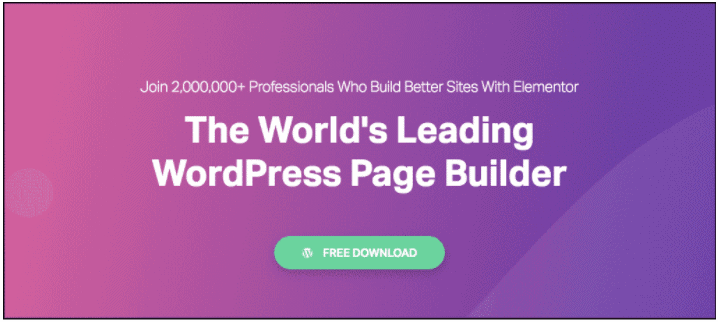
Gdy tylko klikniesz przycisk Bezpłatne pobieranie, pojawi się wyskakujące okienko umożliwiające subskrypcję witryny Elementor, a gdy zrobisz to samo, pobieranie wtyczki rozpocznie się automatycznie.
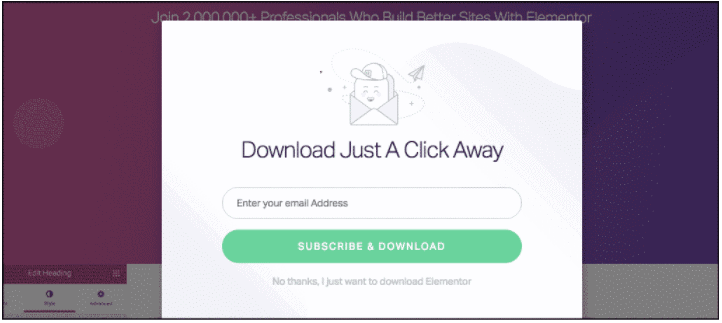
Na swoim laptopie/komputerze znajdziesz plik zip pobrany. Teraz przejdź do panelu WordPress i kliknij sekcję Wtyczki > Dodaj nową wtyczkę > Prześlij wtyczkę
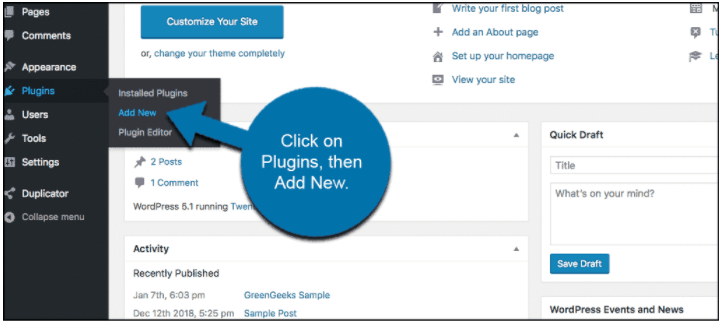
Wybierz plik Elementora i prześlij go do WordPress.
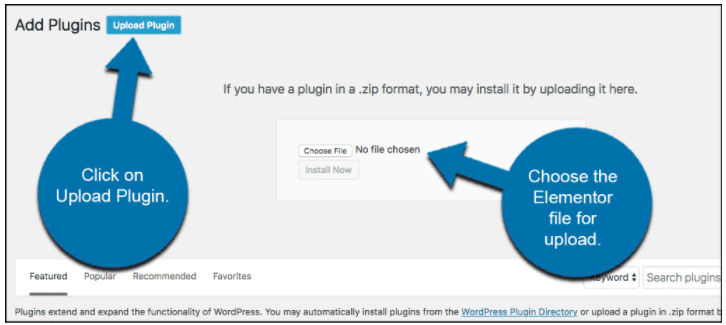
- Za pośrednictwem pulpitu WordPress
Możesz także zainstalować wtyczkę Elementor bezpośrednio z panelu WordPress. Po prostu przejdź do wtyczki, a następnie dodaj nową wtyczkę
W prawym górnym rogu znajdziesz pasek wyszukiwania, wpisz Elementor w pasku wyszukiwania. Pierwszym rezultatem jest to, co musisz zainstalować w swoim WordPressie. Po prostu kliknij instaluj i poczekaj, aż wtyczka zostanie zainstalowana. Aktywuj wtyczkę, a otrzymasz świetny kreator stron internetowych, gotowy do wdrożenia.
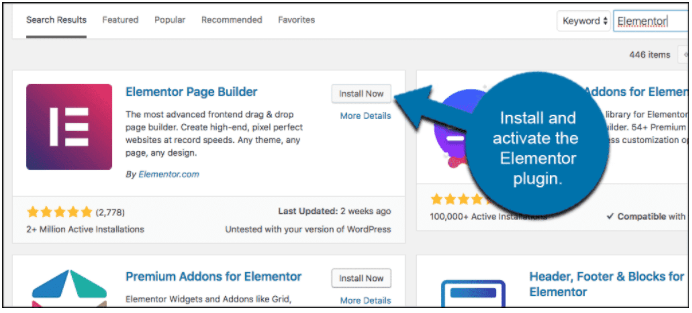
Teraz, gdy masz już zainstalowany Elementor w panelu WordPress, przyjrzyjmy się funkcjom, jakie zapewnia.
Funkcje Elementora i ich zastosowanie przy tworzeniu strony internetowej
Lista funkcji oferowanych przez Elementor nie ma końca, dlatego omówię wiele istotnych funkcji Elementora. Koniecznie je przeczytaj, a później wypróbuj.
Istnieją dwa plany dla Elementora The Free i The Pro. Jak sama nazwa wskazuje w przypadku planu Pro, będziesz musiał grać, ale istnieje kilka funkcji, które są również dostępne w ramach planu bezpłatnego.
Zacznę od omówienia najpierw funkcji planu Free, a następnie Pro.
Funkcje bezpłatnego planu Elementora
Najważniejsze cechy:
- Przeciągnij i upuść
Funkcja przeciągania i upuszczania w Elementorze jest bardzo szybka i pomaga szybciej projektować strony internetowe. Od utworzenia układu strony internetowej po doprecyzowanie – wszystko to można wykonać po prostu przeciągając i upuszczając.
Nie musisz przełączać kart ani zmieniać strony, aby zaprojektować nagłówki i stopki. Dzięki Elementorowi możesz to zrobić na tej samej stronie, na której znajduje się Twoja główna strona internetowa.
Możesz kopiować i wklejać, a nawet powielać styl lub funkcję, której chcesz użyć. Oszczędza to czas na wielokrotnym odbudowywaniu tej samej funkcji.
Dzięki opcji paska wyszukiwania udostępnianej przez Elementormożesz łatwo poruszać się po witrynie i w ciągu kilku sekund dotrzeć do żądanej zakładki. Ta funkcja jest naprawdę przydatna, gdy masz bardzo długą stronę do zbudowania.
Istnieją 3 opcje zapisania projektu – od usunięcia po utworzenie kopii zapasowej. Możesz powtórzyć/cofnąć wykonane projekty. Dzięki temu możesz przeprowadzić test A/B strony na podstawie swoich obserwacji.
Możesz odwiedzić wszystkie wersje w zakładce wersji, tzn. możesz przejrzeć wszystkie rodzaje projektów, które wypróbowałeś do tej pory na swojej stronie internetowej i wybrać także wcześniejszą wersję, jeśli nie podoba Ci się Twoja bieżąca strona internetowa.
Chcesz wypróbować wiele różnych funkcji i sprawdzić, co działa? Nie ma problemu z Elementorem; możesz zaprojektować stronę w trybie roboczym, wypróbować wszystko i zabrać się za stronę później, gdy będziesz w pełni gotowy do opublikowania strony.
Jak korzystać z funkcji przeciągnij i upuść w Elementorze
Wszystkie funkcje przeciągania i upuszczania są dostępne po lewej stronie strony zaraz po utworzeniu strony.
Po utworzeniu strony na WordPressie i nadaniu jej tytułu wystarczy kliknąć edytuj za pomocą Elementora, co przeniesie Cię do edytora na żywo Elementora, który wygląda jak na obrazku poniżej.
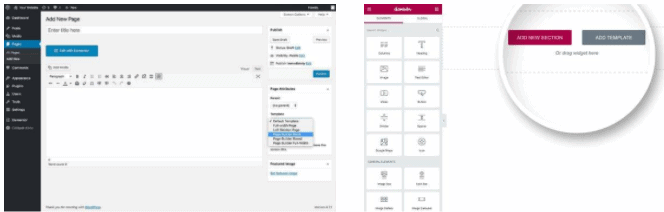
Na drugim obrazku powyżej możesz zobaczyć opcje przeciągania i upuszczania po lewej stronie strony. Istnieje wiele widżetów, które wystarczy przewinąć w dół lub możesz także wyszukać widżet za pomocą paska wyszukiwania na górze.
- Szablony projektów
W Elementorze otrzymujesz wbudowane szablony projektów. Nie tylko 5 lub 10, ale Elementor oferuje ponad 100 szablonów projektów, z których można korzystać bezpłatnie, a więcej po uaktualnieniu do wersji Pro.
Jak wybrać żądany szablon do biblioteki szablonów Elementor
Gdy po raz pierwszy otworzysz stronę kreatora Elementora, zobaczysz coś w rodzaju pokazanego poniżej:
Obraz pochodzi ze strony internetowej Elementora i jest dość oczywisty.
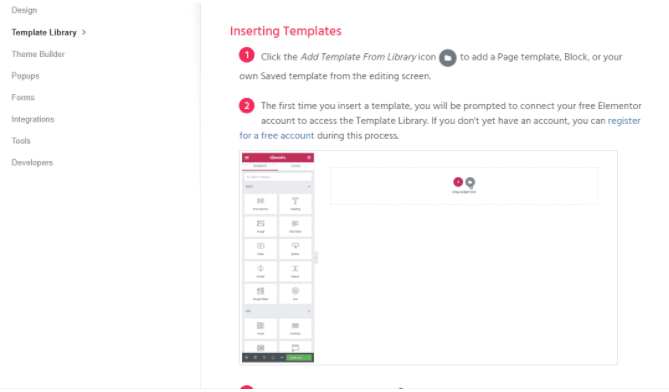
Gdy tylko klikniesz opcję Folder, zobaczysz wyskakujące okienko pokazane poniżej.
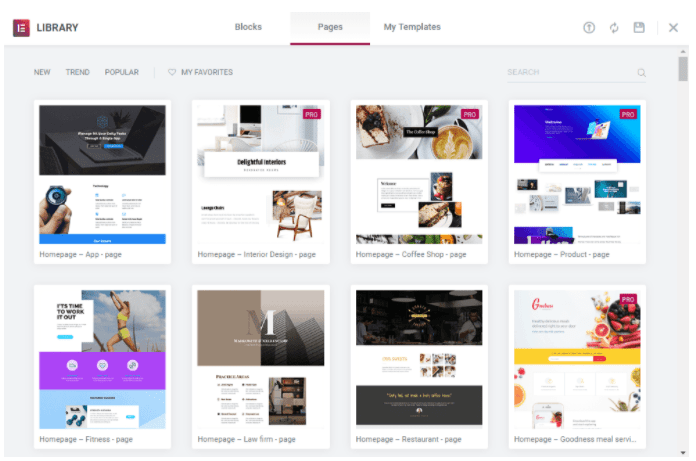
- widgety
Widżety typu „przeciągnij i upuść” dostępne w Elementorze są niezliczone. Niektórzy z nich są:
- Sekcja wewnętrzna: Podzielmy sekcję na dwie części.
- Nagłówek: upuść to pole na swojej stronie internetowej, aby dodać chwytliwy nagłówek
- Obraz: Umieść obrazy na swojej stronie internetowej za pomocą tego widżetu
- Edytor tekstu: Wprowadź tekst na swojej stronie internetowej za pomocą widżetu edytora tekstu
- Wideo: możesz użyć widżetu Wideo, aby umieścić na swojej stronie wysokiej jakości filmy wideo. Zwiększy to doświadczenie użytkownika
- Przycisk: Wezwanie do działania jest bardzo ważne w prawie całej witrynie. Dzięki przyciskom możesz umieścić wezwanie do działania na swojej stronie i połączyć je ze stroną docelową produktu.
- Ocena w postaci gwiazdek: Ocena w postaci gwiazdek jest korzystna dla każdej witryny eCommerce, ponieważ pozwala ocenić kilka różnych produktów, które ma do zaoferowania.
- Dzielnik: Pomaga Twojej stronie internetowej we wcięciach i generuje białą przestrzeń, aby zwiększyć wygodę użytkownika.
- Ikony: Dzięki widżetowi ikon możesz umieścić chwytliwe ikony mediów społecznościowych, a także różnych usług, aby Twoja strona wyglądała bardziej atrakcyjnie.
- Licznik: utwórz licznik czasu dla swoich produktów lub ograniczonych usług dodatkowych, aby zasygnalizować pilność.
- Referencje: Dodaj referencje na temat swoich produktów i usług, aby zbudować zaufanie wśród osób odwiedzających Twoją witrynę.
Oprócz tego istnieje wiele innych widżetów, takich jak karuzela obrazów, podstawowa galeria, zakładki, krótkie kody, HTML, pasek menu itp. Upewnij się, że sprawdziłeś wszystkie funkcje po zainstalowaniu wtyczki na WordPress.
Spójrz na niektóre widżety, które Elementor ma poniżej na obrazku.
Jak korzystać z widżetów Elementora
Aby korzystać z widżetów Elementor:
Przejdź do pulpitu nawigacyjnego Elementora i spójrz na lewą stronę strony. Istnieje wiele widżetów, które możesz przeciągnąć i upuścić na swojej stronie internetowej i rozpocząć pracę.
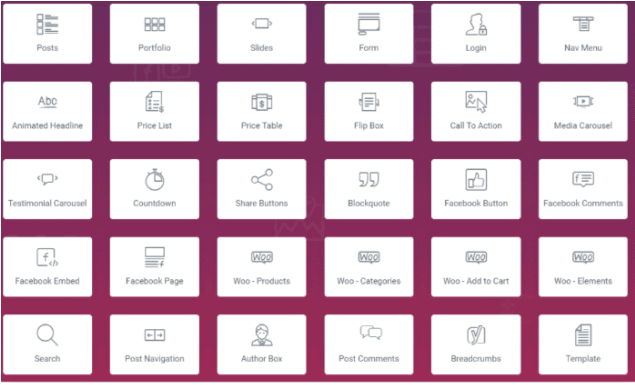
- Responsywne projektowanie i edycja
Gdy zasada indeksowania zoptymalizowanego pod kątem urządzeń mobilnych znalazła się w centrum uwagi, Google dba o to, aby witryna dostosowana do urządzeń mobilnych zajmowała wyższą pozycję w Google i to samo ma teraz miejsce w przypadku innych SERP.
Dzięki Elementorowi nie musisz martwić się o przyjazność dla urządzeń mobilnych, ponieważ wszystkie szablony, bezpłatne i płatne, reagują zarówno na urządzenia mobilne, jak i na tablety i komputery stacjonarne. Możesz także edytować funkcje, które będą widzieć Twoi użytkownicy, gdy będą korzystać z telefonu komórkowego lub komputera.
Możesz zapewnić im różne doświadczenia na obu urządzeniach, chociaż taka praktyka nie jest zalecana, ponieważ może czasami wywołać zamieszanie w świadomości użytkowników na temat marki.
Jak sprawdzić responsywność mobilną swoich stron internetowych
Na dole kreatora stron internetowych, w lewym dolnym rogu, zobaczysz trzy ikony umożliwiające wyświetlenie Twojej strony internetowej na komputerze, tablecie i telefonie komórkowym. Po opublikowaniu witryny witryna będzie wyglądać dokładnie tak samo dla innych użytkowników.
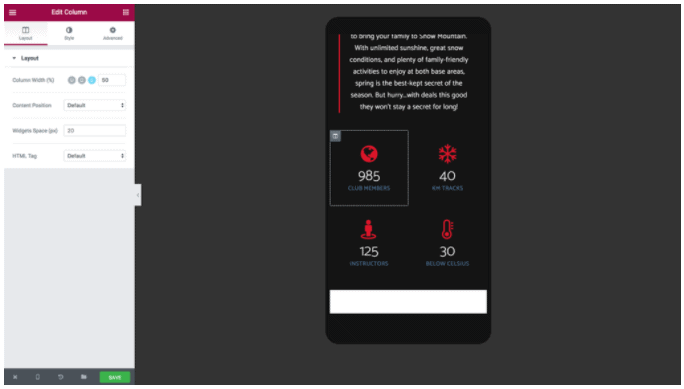
Funkcje przepływu pracy:
- Brak wymagań dotyczących kodowania
Aby korzystać z programu, nie musisz być ekspertem ani nawet znać się na kodowaniu Elementor. Wszystkie wyżej wymienione widżety można przeciągać i upuszczać, dzięki czemu można z łatwością stworzyć za ich pomocą wysokiej klasy i stylową stronę internetową.
Sam Elementor zajmuje się kodowaniem. Co więcej, zastosowany kod jest zoptymalizowany i skrócony, co skraca czas ładowania Twojej strony internetowej – co jest bardzo ważnym czynnikiem wpływającym na ranking.
- Pasek nawigacyjny
Za pomocą nawigacji możesz zobaczyć zaprojektowaną przez siebie strukturę strony, czyli kolejność wyświetlania strony i przepływ. Możesz zmieniać, usuwać i powielać widżety, jeśli chcesz, również za pomocą paska nawigatora.
Jak korzystać z paska nawigacji
Aby skorzystać z Nawigatora, kliknij prawym przyciskiem myszy tył strony internetowej otwartej w Elementorze i kliknij Nawigator. Pojawi się wyskakujące okienko, jak pokazano na obrazku poniżej.
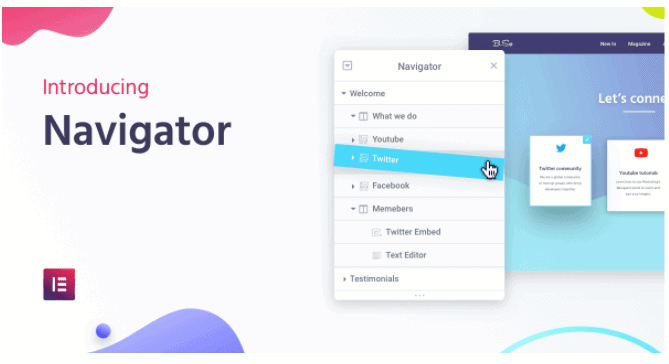
- Skróty klawiszowe
Skróty klawiszowe to klawisze skrótów do głównego widżetu, które są obecne na pulpicie nawigacyjnym Elementora. Spójrz na obrazek, aby zobaczyć niektóre wstępnie ustawione skróty klawiszowe.
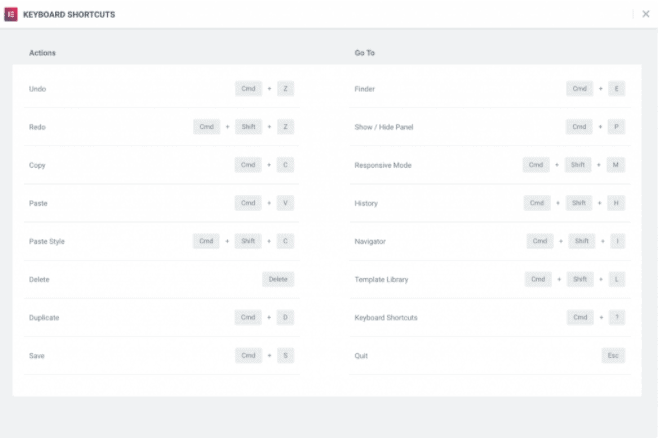
- Funkcja edycji wbudowanej
Dzięki Elementorowi nie musisz pisać swoich treści w innym miejscu, kopiować i wklejać oraz edytować ich stylu. Możesz pisać bezpośrednio w panelu WordPress w żądanym stylu i oszczędzać swój cenny czas.
Funkcje konstrukcyjne
- Czcionki globalne
Za pomocą Elementora możesz jednym kliknięciem ustawić konkretny styl czcionki dla całej witryny. Nie ma znaczenia, czy jest to nagłówek, akapit, cytat, czy nawet wezwanie do działania.
- Kolory globalne
Podobnie, ponieważ ustawiona jest czcionka globalna, możesz w razie potrzeby ustawić taki sam kolor całego tekstu witryny.
- Gradienty tła
Dzięki funkcji koloru gradientowego możesz podświetlić tło ustawione dla każdego bloku, a nawet strony głównej. Te kolory gradientu dotyczą każdej strony w Twojej witrynie.
- Filmy w tle
W Elementorze możesz używać filmów jako tła. Filmy w tle mogą naprawdę rozświetlić Twoją stronę internetową.
Jak korzystać z funkcji projektowych w Elementorze
Wszystkie funkcje wymienione powyżej można łatwo znaleźć w panelu kontrolnym Elementora i możesz z nich skorzystać, po prostu klikając i testując, co wygląda dobrze na Twojej stronie internetowej.
- Inne funkcje
- Zastosuj nakładkę tła
- Umieść pokaz slajdów w tle
- Utwórz płótno, aby Twoja strona wyglądała na żywą
- Skorzystaj z trybów mieszania
- Filtry stylizujące CSS
- Dzielniki kształtu
- Cień w pudełku
- Ikony
- Eksportuj ikony SVG z innych stron internetowych
Funkcje układu
Możesz zmienić układ strony internetowej i zoptymalizować ją, aby dobrze wyglądała, korzystając z różnych funkcji Elementor zapewnia, takie jak szerokość i wysokość sekcji, szerokość kolumny, odstęp i jej położenie.
Można także dostosować marginesy i dopełnienie, co jest bardzo ważną funkcją na stronie internetowej.
Funkcje planu Elementor Pro
Niezbędniki
Oprócz bezpłatnej funkcji Elementor Pro ma do zaoferowania jeszcze 2 funkcje.
1. Konstruktor wyskakujących okienek
Możesz tworzyć wyskakujące okienka umożliwiające rejestrację, ofertę ograniczoną czasowo, a także wyskakujące okienka z zamiarem wyjścia, aby zwiększyć sprzedaż i uatrakcyjnić swoją stronę.
Ta funkcja, podobnie jak inne widżety, jest dostępna na pulpicie nawigacyjnym Elementora.
Za pomocą narzędzia do tworzenia wyskakujących okienek możesz tworzyć następujące wyskakujące okienka:
- Subskrypcja email
- Wyskakujące okienka formularza logowania
- Wyskakujące banery promocyjne i sprzedażowe
- Przechwytywanie ołowiu
- Blokuj zawartość i odkrywaj wyskakujące okienka
- Ogłoszenia
- Wyjdź z zamiarem
- Wyskakujące okienka typu Welcome Mat
- Powiązany produkt i sprzedaż dodatkowa
2. Kreator motywów
Dzięki Elementor Pro masz pełną kontrolę nad wszystkimi funkcjami, których używasz w swojej witrynie. Możesz zaprojektować strony 404 i skierować użytkowników na wybraną przez siebie stronę.
Możesz zarządzać nagłówkiem i stopką na tej samej stronie, na której projektujesz. Dzięki potężnej integracji WooCommerce możesz również zoptymalizować strony produktów.
Funkcje konstrukcyjne
1. niestandardowe CSS
Do każdego dodanego widżetu możesz dodać niestandardowy fragment CSS, aby treść była bardziej spersonalizowana i atrakcyjna. Ale aby korzystać z tej funkcji, powinieneś mieć przyzwoitą wiedzę na temat CSS.
Używanie go bez wcześniejszej wiedzy może również pójść na południe. Jeśli więc nie posiadasz odpowiednich umiejętności, lepiej trzymaj się z daleka od funkcji Custom CSS.
2. Efekty ruchu
Możesz dodać świetne animacje i nadać swojej witrynie charakter kreskówkowy. Pomaga to przyciągnąć konkretną grupę docelową i czasami może być bardzo korzystne.
Jak korzystać z funkcji projektowania w Elementorze
Cóż, to nie jest nauka o rakietach. Podobnie jak inne widżety, możesz przewijać panel kontrolny i wyszukiwać je lub po prostu wpisać nazwę widżetu w panelu wyszukiwania.
Marketing
Tych funkcji nie ma w bezpłatnej wersji Elementora.
- Widżet formularza
Dzięki kreatorowi formularzy Elementor możesz wprowadzać różne zmiany i sprawić, że Twoje formularze będą interesujące i atrakcyjne do wypełnienia.
- Wybierz żądany układ i odstępy dość łatwo.
- Ponad 10 pól do wyboru, które chcesz w swoim formularzu.
- Wybieraj spośród wielu kolorów i typografii, które pasują do projektu i schematu kolorów strony internetowej.
- Można także tworzyć formularze dynamiczne
- Jeśli potrzebujesz długiego formularza za pomocą kreatora formularzy Elementora, możesz go zbudować i podzielić na wiele kroków, aby użytkownicy mogli go łatwo wypełnić.
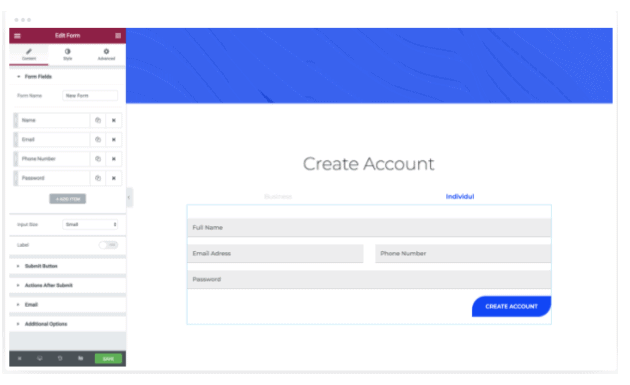
- Widget karuzeli referencji
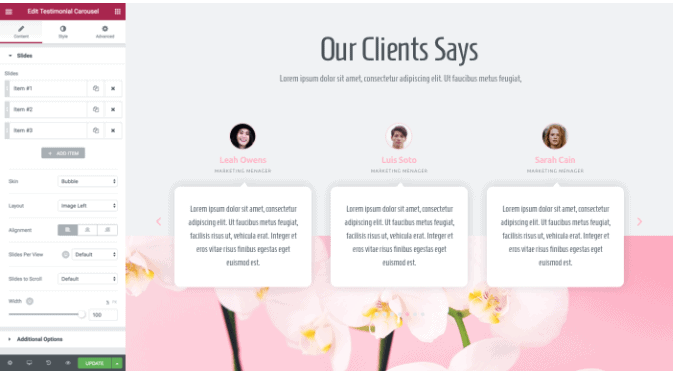
- Możesz skorzystać z wstępnie zaprojektowanych szablonów dostępnych w wersji Pro Elementora i stworzyć oszałamiającą karuzelę z referencjami dla swojej firmy, aby uzyskać więcej konwersji.
- Dopasuj zawartość i układ karuzeli. Miej pełną kontrolę nad wyglądem i ustawieniem karuzeli.
- Szablony dostosowywania dostępne w Elementorze Pro są łatwe w użyciu i zapewniają przyjazną obsługę zarówno budującemu, jak i oglądającemu.
Jak korzystać z widżetu karuzeli referencji w Elementorze Pro
- Wyszukaj suwak referencji na pasku wyszukiwania panelu kontrolnego. Otwórz widżet i możesz zacząć od natychmiastowego utworzenia suwaka. Do wyboru są dwie skórki: domyślna i bąbelkowa. Wybierz ten, którego potrzebujesz, zgodnie ze stylizacją.
- Dopasuj i sfinalizuj układ swoich referencji, co można zrobić za pomocą 5 opcji Obraz w tekście, obraz ułożony w stos, obraz powyżej, obraz po lewej stronie i obraz po prawej stronie.
- Wybierz styl i projekt zgodnie ze swoją kolorystyką i dodaj zawartość do suwaka.
- Możesz automatycznie odtwarzać slajdy na suwaku, wstrzymywać je po kliknięciu przez użytkownika lub ustawić konkretny czas w opcji zmiany slajdu. Wolę używać opcji pauzy w interakcji w przypadku suwaków z opiniami.
- Linki do akcji
Dzięki Elementor Pro możesz połączyć swoją witrynę z WhatsApp, kalendarzem Google i wieloma innymi aplikacjami.
Jak korzystać z linków akcji w Elementorze Pro
- Idź do Elementor dashboard i wyszukaj pola linków, co jest jednym z widżetów Pro, jakie posiada Elementor.
- Wybierz opcję dynamiczną dostępną w prawym górnym rogu wyskakującego okienka widżetu.
- Wybierz kontaktowy adres URL pod opcją działania.
- Dodaj wszystkie szczegóły, o które prosi widżet, i gotowe do integracji platformy kontaktowej ze swoją witryną.
Funkcja tworzenia motywów
- Treść dynamiczna
- Wykorzystaj nienaganną integrację, aby stworzyć świetną, dynamiczną stronę internetową.
- Możesz dodać do swojej strony dynamiczne kolory, obrazy, a nawet logo witryny i wiele więcej.
- Najlepsze jest to, że możesz zapisać układ utworzonej zawartości dynamicznej i używać go w dowolnym miejscu witryny.
Jak korzystać z zawartości dynamicznej w Elementorze Pro
Pokażę przykład wykorzystania edytora tekstu i zdynamizowania treści. Upewnij się, że widzisz wszystkie inne widżety i wypróbuj je.
- Otwórz edytor tekstu i wpisz żądany tekst na swojej stronie internetowej. Teraz kliknij ikonę w prawym górnym rogu edytora, jak pokazano na obrazku poniżej.
- Po kliknięciu ikony wyświetli się lista opcji wyświetlana w menu rozwijanym. Są one podzielone na pocztę, archiwum i witrynę. Wybierz żądaną opcję i od razu rozpocznij pracę.
- Teraz, aby dalej edytować tytuł swojej strony, należy kliknąć ikonę, która jest kluczem, jak pokazano na obrazku poniżej.
W polach widocznych na powyższym obrazku tj. przed, po i zastępczy należy umieścić tytuł przed zmianą, tytuł, który powinien znajdować się po zmianie oraz spójną treść, która będzie wyświetlana w miejscu treści dynamicznych gdy nie ma przed i po tytule.
Inne funkcje tworzenia motywów w Elementorze Pro
- Warunki wyświetlania: możesz zdecydować, co i gdzie pokazać
- Nagłówek i stopka: za pomocą prostego przeciągania i upuszczania możesz dostosować nagłówek i stopkę swojej strony internetowej
- Przyklejony nagłówek: dodaj przyklejony nagłówek do określonych stron lub do całej witryny na całym świecie.
- Strona 404: Zaprojektuj niestandardową stronę 404 i przekieruj użytkowników i odbiorców na żądaną stronę.
Treść motywu
- Widżet paska menu nawigacji
- Istnieje wiele opcji stylizacji paska nawigacyjnego, które możesz wybrać.
- Style te są responsywne na wszystkich urządzeniach, możesz je zobaczyć w wersji mobilnej i w razie potrzeby wprowadzić niezbędne zmiany.
- Możesz animować pasek nawigacyjny za pomocą animacji i efektów najechania. To naprawdę rozświetla Twoją stronę.
- Możesz wybrać sposób rozmieszczenia menu, tj. poziomo, pionowo, wyświetlić je na pełnym ekranie, może spróbuj opcji hamburgera.
Jak korzystać z widżetu paska menu nawigacji
- Przejdź do pulpitu nawigacyjnego i wyszukaj pasek menu
- Możesz ustawić menu w pozycji poziomej, pionowej lub rozwijanej, w zależności od stylu, który dobrze wygląda w Twojej witrynie.
- Możesz także dodać pojedynczą i podwójną linijkę pod każdą zawartością menu, aby wyróżnić, a nawet zmienić kolor tekstu za pośrednictwem pulpitu nawigacyjnego.
- Widżet wyszukiwania
Widget wyszukiwania zawiera trzy skórki: domyślną, minimalną i pełnoekranową.
Możesz dostosować wygląd paska wyszukiwania i przycisku, aby dopasować go do stylu swojej strony internetowej.
Jak korzystać z paska wyszukiwania w Elementorze Pro
Przejdź do pulpitu nawigacyjnego Elementora i poszukaj widżetu paska wyszukiwania, wybierz żądany styl, domyślny, pełnoekranowy lub minimalny, a następnie zmień typografię i kolory paska wyszukiwania, aby dopasować je do motywu kolorystycznego.
- Inne funkcje treści motywu dostępne w Elementorze Pro
- Widget postów: zmień wygląd paska bocznego, umieszczając tam swoje ostatnie posty.
- Widżet komentarzy WordPress: Dzięki temu widżetowi czytelnicy mogą komentować napisany przez Ciebie post.
- Widget portfolio: Jeśli masz wiele portfeli do wyświetlenia, użyj tego widgetu portfolio, aby wyświetlić je w innowacyjnym i atrakcyjnym stylu.
Wszystkie te funkcje są dostępne w głównym panelu Elementora, podobnie jak inne widżety. Upewnij się, że zapoznałeś się ze wszystkimi tymi funkcjami.
Ceny Elementora Pro

recenzja użytkownika



Szybkie linki:
- Samouczek Elementora Pro
- NAJLEPSZE DODATKI DO ELEMENTORÓW
- Kotwica menu Elementora
- Duda kontra Elementor
Często zadawane pytania dotyczące samouczka WordPress Elementor
✅Czy Integracje są dostępne w darmowej wersji Elementora?
Czy Integracje są dostępne w darmowej wersji Elementora?
🤷♀️ A co z obsługą klienta Elementora?
Możesz zdecydować się na obsługę klienta Elementor w ramach planu płatnego i bezpłatnego. Elementor traktuje wszystkich swoich klientów w ten sam sposób i według tej samej procedury. Można się z nimi skontaktować poprzez e-mail lub zadzwonić pod bezpłatny numer. Zaleca się, aby najpierw wysłać do nich wiadomość e-mail, a następnie technik zadzwoni do Ciebie w zależności od powagi problemu.
👍Jaka jest lepsza wersja Free Elementor czy Pro?
Pomocne byłoby, gdybyś zaczął od darmowej wersji Elementora, utworzył podstawowe strony internetowe i uczynił swoją witrynę całością. Gdy zobaczysz, że Twoja witryna zyskuje duży ruch, możesz przejść na Elementor Pro, ponieważ otworzy to drzwi do nieskończonych możliwości, a także pomoże Ci w marketingu produktów dzięki potężnym integracjom.
⁉️Jak łatwo jest korzystać z Elementora / Czy Elementor jest dobry dla początkujących?
Elementor to najprostszy w użyciu narzędzie do tworzenia stron, ale oferuje także najwięcej funkcji za darmo. Zasadniczo jest to idealna opcja „zrób to sam” dla każdego, kto chce wygenerować niesamowite projekty stron internetowych bez znajomości kodowania, HTML lub CSS.
☑️Czy Divi jest lepszy od Elementora?
Zarówno Elementor, jak i Divi zapewniają zaawansowane możliwości tworzenia stron. Elementor jest dostępny za darmo, a edycja PRO dostępna jest za 49 dolarów. Divi kosztuje 89 dolarów rocznie i pozwala na tworzenie nieskończonej liczby stron internetowych. Chociaż Divi Builder jest intuicyjny, praca z Elementorem jest szybsza. Polecamy Elementora.
👍Co jest lepsze Beaver Builder czy Elementor?
W Beaver Builder brakuje niektórych bardziej wyrafinowanych funkcji dostosowywania dostępnych w Elementorze Pro i innych rozwiązaniach, takich jak Divi Builder, ale wyróżnia się w innych. Interfejs użytkownika ładuje się szybko i ma prosty, łatwy do zrozumienia styl. Przyspiesza to proces tworzenia unikalnych układów. Polecamy Elementora.
📓Jaki jest najlepszy dodatek do Elementora?
Jest tego wiele, ale jeśli jesteś użytkownikiem Elementora i chcesz rozszerzyć funkcjonalność podstawowego narzędzia do tworzenia stron o kreatywne komponenty i widżety, warto wypróbować Essential Addons. Dodatkowo Essential Addons obejmuje solidną pomoc dla klienta w formie czatu na żywo i obsługi zgłoszeń, które pomogą Ci rozwiązać wszelkie problemy.
Przeczytaj także:
Wniosek: samouczek WordPress Elementor 2024
Jeden z wiodących programów do projektowania stron internetowych, Elementor, to niezawodna i żywa platforma, na której możesz zbudować swoją witrynę internetową. Od stworzenia podstawowej strony bloga po stworzenie stylowej i zapierającej dech w piersiach strony docelowej produktu – wszystko można zrobić za pomocą Elementora.
Wersja Pro Elementora ma nieskończoną liczbę funkcji, z którymi możesz pracować i przenieść swoją witrynę na nowy poziom. Daje Ci to również pełną kontrolę nad swoją witryną internetową.
Nie musisz być programistą, aby korzystać z Elementora. Korzystanie z Elementora jest tak proste, jak nauczenie się klikania oraz przeciągania i upuszczania funkcji.
Tak, sprawdzenie wszystkich funkcji i poznanie, które funkcje są przydatne dla Twojej witryny, zajmuje trochę czasu, ale czas poświęcony Elementorowi będzie warty każdego grosza, mogę Cię o tym zapewnić.
Wypróbuj Elementor i daj mi znać, komentując poniżej!
Popularne filmy z Elementorem
Elementor w mediach społecznościowych
Szczyt twórców stron 2021 (@summit_camp) zaczyna się jutro! Zdobądź DARMOWY bilet i porozmawiaj z ponad 35 ekspertami branżowymi, w tym z @bpines1 . Jestem podekscytowany możliwością sponsorowania tego wspaniałego wydarzenia. Do zobaczenia tam! 💻🎉https://t.co/gDtFpUJLBH
— Elementor (@elementor) 9 maja 2021 r.
Odsuń się i powitaj naszą wystawę z kwietnia 2021 r. 🏆🌷 W tym miesiącu nagrodziliśmy 10 agencji projektowych z całego świata. Ta różnorodna kolekcja składa się z talentów tworzenia stron internetowych Elementor na całym świecie. 🌎 https://t.co/bwwOUDQCuu
— Elementor (@elementor) 19 maja 2021 r.








Bardzo świetny post. Po prostu natknąłem się na Twojego bloga i chciałem wspomnieć, że naprawdę mi się podobało
przeglądając swoje wpisy na blogu. W końcu będę subskrybować Twój kanał
i mam nadzieję, że wkrótce napiszesz jeszcze raz!